Soru
Sorun: Windows'ta "Windows bir IP adresi çakışması algıladı" hatası nasıl düzeltilir?
Merhaba. Birkaç gün önce, "IP adresi çakışması Ağ Hatası - Bu ağdaki başka bir bilgisayarın aynı IP'ye sahip olduğunu iddia eden bir hata almaya başladım. adres bu bilgisayar olarak." Sorunun İnternet bağlantısıyla ilgili olduğunu anlıyorum, ancak teknoloji konusunda bilgili olmadığım için düzeltmek için ne yapmam gerektiği hakkında hiçbir fikrim yok o. Mantıklıysa, Ethernet bağlantı noktası kullanılarak İnternete bağlanan Windows 10 1703 kullanıyorum. Şimdiden teşekkürler!
Çözülmüş Cevap
Windows bir IP adresi çakışmasının bir IP adresi olduğunu algıladı[1] 2016'dan beri Windows PC ve dizüstü bilgisayar kullanıcıları tarafından rahatsız edilen ilgili hata. Makine internete Wi-Fi yönlendirici üzerinden bağlandığında sorun görünmüyor, ancak İnternet bağlantısını kurmak için Ethernet kablosu kullanan kullanıcıların bunlara sahip olma olasılığı çok yüksektir. sorunlar.
Uluslararası olarak IP adresi olarak bilinen bir İnternet Protokolü, bir bilgisayar ağına bağlı her cihaza atanan benzersiz bir sayısal etikettir. IP adresi iletişim, barındırma, ağ arabirimi tanımlama ve konum adresleme için kullanılır.
İnternette gezinmek ve IP adresi kimliğine sahip olmak mümkün değildir. Her cihaz IP bazında farklılaştırılır, böylece ağ kullanıcıyı, konumunu, teknik özelliklerini veya cihazı ve diğer gerekli kişisel olmayan verileri kolayca tanıyabilir.[2].
Bu nedenle, Windows bir IP adresi çakışması tespit ettiyse, internete bağlanmaya çalışırken hata oluşabileceğinden ciddi bir sorun olabilir. Bu hata mesajı, IP adresinizin ağda zaten kullanımda olduğunu gösterir.
Windows'un suçlusu, birkaç cihaz kullanıyorsanız, bir IP adresi çakışması hatası tespit etti, örneğin PC, dizüstü bilgisayar, yazıcı ve aynı ağa bir akıllı telefon olarak, IP adresleri çoğaltılabilir ve tetiklenebilir ihlaller. Bu sorunun İnternet Sağlayıcı ile ilgisi olmadığını unutmayın.[3], ancak daha çok PC ayarları veya Yönlendirici ile ilgilidir.
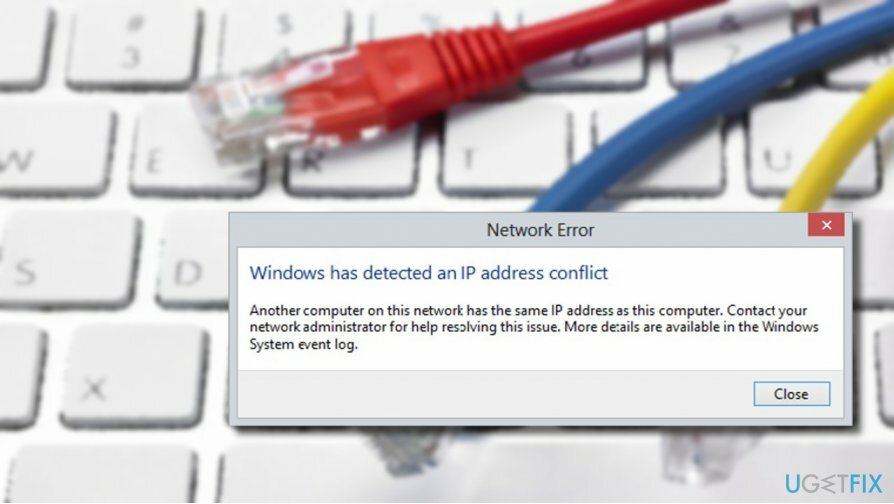
Kablo kullanarak doğrudan bağlantı kurulduğunda, İnternet bağlantısı için IP adresinin, varsayılan ağ geçidinin, tercih edilen DNS sunucusunun, Alt ağ maskesinin ve alternatif DNS sunucusunun girilmesi gerekir. Tüm işlem bilgileri, geçerli Medya Erişim Kontrolü (MAC) adresi olarak kaydedilir ve o anda bağlı olan cihaza bağlanır.
Bu nedenle, kayıtlı MAC adresine sahip bilgisayarın bağlantısı kesilirse ve diğer cihaz aynı Ethernet kablosuna bağlıysa, ağ diğerinin MAC adresini tanıyamaz bilgisayar. Bu tür bir IP çakışması ortaya çıkarsa, kullanıcıya aşağıdaki mesaj ile bilgi verilir:
Windows bir ip adresi çakışması tespit etti
Bu ağdaki başka bir bilgisayar, bu bilgisayarla aynı IP adresine sahip. Bu sorunu çözme konusunda yardım için ağ yöneticinize başvurun. Windows Sistem olay günlüğünde daha fazla ayrıntı mevcuttur.
Windows'ta “Windows bir IP adresi çakışması algıladı” hatasını düzeltme
Hasarlı sistemi onarmak için lisanslı sürümünü satın almalısınız. yeniden görüntü yeniden görüntü.
Ağınız tarafından hangi MAC adresinin kayıtlı olduğu PC'ye geri dönerseniz hata artık oluşmamalıdır. Aynı Ethernet kablosuna bağlanmak için iki veya daha fazla cihaza ihtiyacınız olduğu için çözüm bu değilse, o zaman şu "Windows bir IP adresi çakışması algıladı" düzeltmelerini denemelisiniz:
Yöntem 1. Yönlendiriciyi yeniden başlatın
Hasarlı sistemi onarmak için lisanslı sürümünü satın almalısınız. yeniden görüntü yeniden görüntü.
Windows'un bir IP adresi çakışması hatası tespit ettiğini düzeltmek için yönlendiriciyi yeniden başlatmayı deneyin. Bu yöntem, yönlendirici aynı ağ üzerinde birbirine bağlı birkaç cihaza farklı IP adresleri atfedemezse işe yarayabilir.

- Yönlendiricideki güç düğmesini bulun ve kapatın.
- Yönlendiriciyi birkaç dakika kapalı bırakın.
- Bundan sonra yönlendiriciyi tekrar açın.
Yöntem 2. MAC adresini değiştir
Hasarlı sistemi onarmak için lisanslı sürümünü satın almalısınız. yeniden görüntü yeniden görüntü.
Sorunu çözmek için aynı MAC adresini kullanmayı deneyin[4] ağa bağlı ikinci cihazda. Bu amaçla şunları yapmalısınız:
- sağ tıklayın Windows tuşu ve seçin Komut İstemi (Yönetici).
- VEYA basın Windows tuşu + R, tip cmd, ve bas Girmek.
- Kopyala ve yapıştır ipconfig /tümü emretmek.
- basmak Girmek ondan sonra.
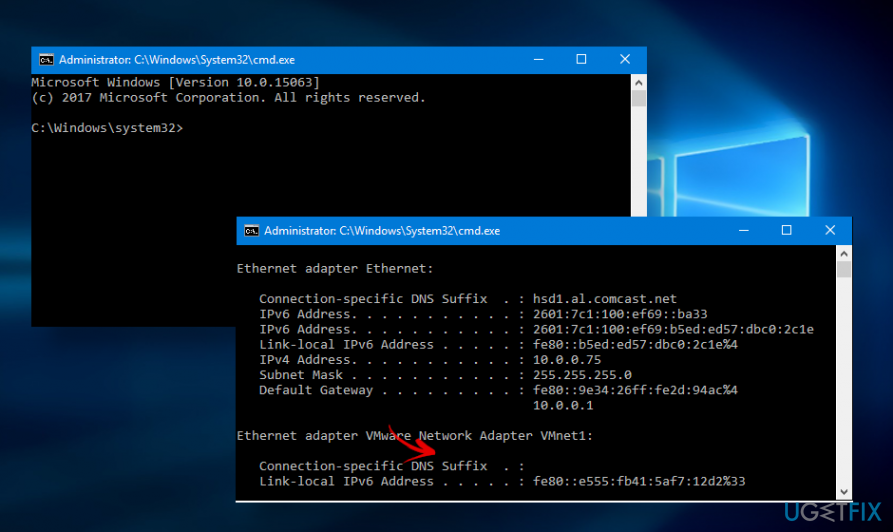
- Fiziksel Adres açıldığında, ikinci bilgisayarı açın.
- basmak Windows tuşu + R, tip ncpa.cpl, ve bas Girmek.
- üzerine sağ tıklayın Ethernet [sayı] ve aç Özellikler.
- Seçme Yapılandır ve sonra aç İleri.
- Tıklamak Ağ adresi ve girin Mac Adresi Değer kutusunda.
- Değişiklikleri kaydet
Yöntem 3. IP adresini yenile
Hasarlı sistemi onarmak için lisanslı sürümünü satın almalısınız. yeniden görüntü yeniden görüntü.
- sağ tıklayın Windows tuşu ve seçin Komut İstemi (Yönetici).
- VEYA basın Windows tuşu + R, tip cmd, ve bas Girmek.
- Aşağıdaki komutları Komut İstemi pencerelerine kopyalayıp yapıştırın ve Girmek Her birinden sonra:
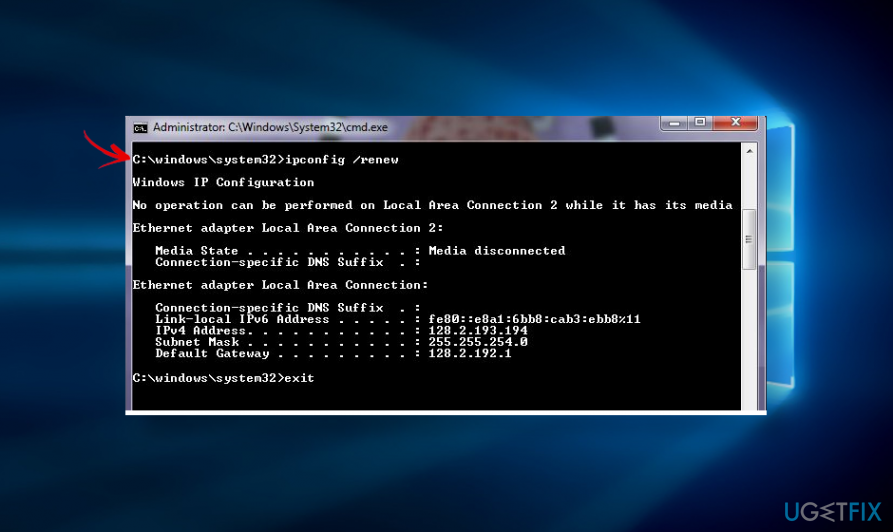
Yöntem 4. Statik IP'yi kaldırın, VPN hizmetini kullanın
Hasarlı sistemi onarmak için lisanslı sürümünü satın almalısınız. yeniden görüntü yeniden görüntü.
IP adresi makinenizde manuel olarak girilmiş ve yapılandırılmışsa buna statik denir. Bu nedenle, Windows'un statik IP'yi kaldırarak bir IP adresi arızası algıladığını düzeltmeye çalışın ve otomatik bir IP kullanmaya başlayın. Bu amaçla şunları yapmalısınız:
- basmak Windows tuşu + R açmak Çalıştırmak diyalog.
- yazın ncpa.cpl komut ve tıklayın tamam.
- Ne zaman Ağ bağlantıları penceresi açılır, kullandığınız adaptöre sağ tıklayın.
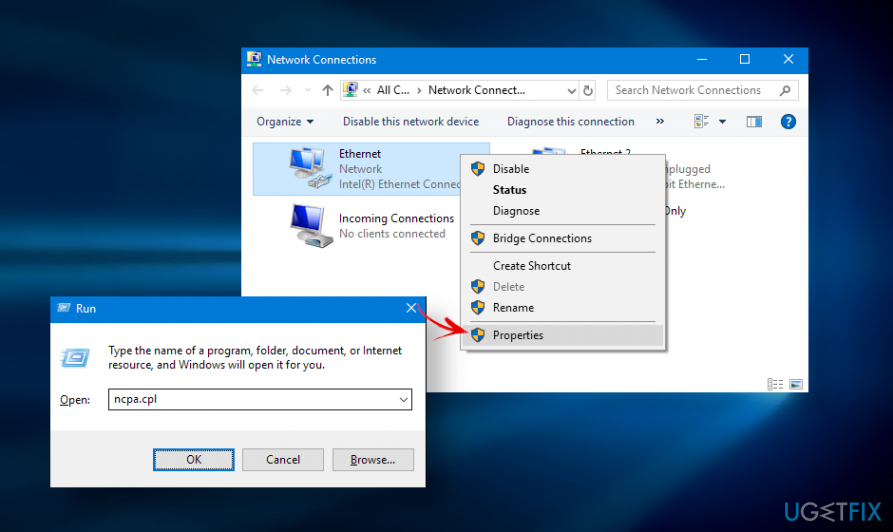
- Seçme Özellikler ve üzerine çift tıklayın İnternet Protokolü Sürüm 4 (TCP/IPv4).
- Aç Genel sekmesini seçin ve ikisini de seçin Otomatik olarak bir IP Adresi Alın ve DNS sunucu adresini otomatik olarak al.
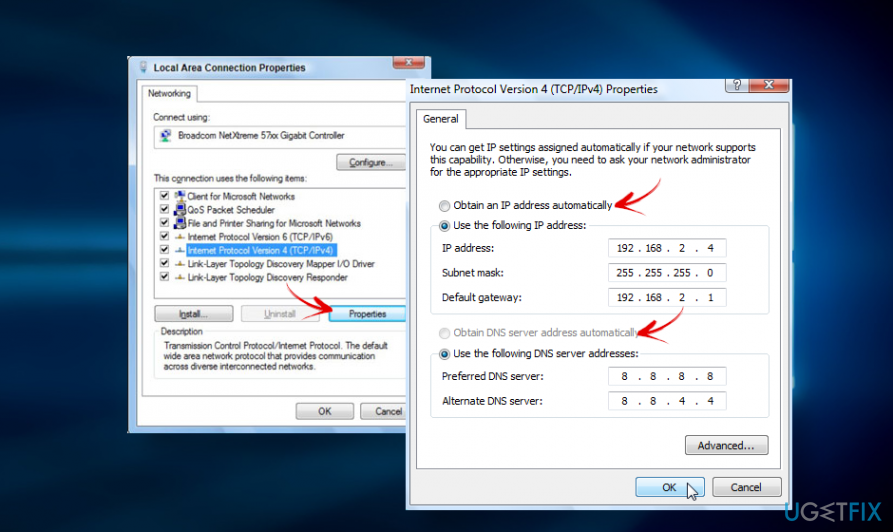
- Bundan sonra, tıklayın tamam her iki pencerede de düğmesine basın.
- PC'nizi yeniden başlatın.
Statik IP'yi kaldırmak sorunu çözmediyse, Windows bir IP adresi hatası algıladı ve sorunu çözmedi, bir VPN yazılımı kullanmayı deneyin. Sanal Özel Ağ olarak adlandırılan bu tür yazılımlar, insanların mahremiyetini korumayı, devlet yönetimini engellemeyi amaçlıyor. casusluk yapmaktan, web'de gezinirken kullanıcıların anonimliğini sağlamaktan veya bazı hizmetlere erişmek için ülke kısıtlamalarının kilidini açmaktan. VPN'lerin artıları hakkında daha fazla bilgi için makaleyi okuyun Risksiz çevrimiçi itibarın keyfini çıkarmak için en iyi özel IP VPN'i edinin. Bununla birlikte, VPN yazılımı, ağa bağlı tek cihaz için yeni bir benzersiz IP adresi oluşturur. Önerilen VPN'imiz Özel İnternet Erişimi. Bu güçlü bir araçtır, bu nedenle Windows'ta önceki yöntemler başarısız olursa, bir IP adresi çakışması sorunu tespit ettiyse bir deneyin.
Hatalarınızı otomatik olarak onarın
ugetfix.com ekibi, kullanıcıların hatalarını ortadan kaldırmak için en iyi çözümleri bulmalarına yardımcı olmak için elinden gelenin en iyisini yapmaya çalışıyor. Manuel onarım teknikleriyle uğraşmak istemiyorsanız, lütfen otomatik yazılımı kullanın. Önerilen tüm ürünler profesyonellerimiz tarafından test edilmiş ve onaylanmıştır. Hatanızı düzeltmek için kullanabileceğiniz araçlar aşağıda listelenmiştir:
Teklif
şimdi yap!
Düzeltmeyi İndirMutluluk
Garanti
şimdi yap!
Düzeltmeyi İndirMutluluk
Garanti
Hatanızı Reimage kullanarak düzeltemediyseniz, yardım için destek ekibimize ulaşın. Lütfen sorununuz hakkında bilmemiz gerektiğini düşündüğünüz tüm detayları bize bildirin.
Bu patentli onarım işlemi, kullanıcının bilgisayarındaki herhangi bir hasarlı veya eksik dosyayı değiştirebilen 25 milyon bileşenden oluşan bir veritabanı kullanır.
Hasarlı sistemi onarmak için lisanslı sürümünü satın almalısınız. yeniden görüntü kötü amaçlı yazılım temizleme aracı.

Tamamen anonim kalmak ve ISP'yi ve casusluktan hükümet senin üzerinde, istihdam etmelisin Özel İnternet Erişimi VPN. Tüm bilgileri şifreleyerek, izleyicileri, reklamları ve kötü amaçlı içeriği önleyerek tamamen anonim olarak internete bağlanmanıza olanak tanır. En önemlisi, NSA ve diğer devlet kurumlarının arkanızdan gerçekleştirdiği yasadışı gözetim faaliyetlerini durduracaksınız.
Bilgisayarı kullanırken herhangi bir zamanda öngörülemeyen durumlar olabilir: elektrik kesintisi nedeniyle kapanabilir, Ölümün Mavi Ekranı (BSoD) oluşabilir veya birkaç günlüğüne uzaklaştığınızda makine rastgele Windows güncellemeleri yapabilir. dakika. Sonuç olarak, okul çalışmalarınız, önemli belgeleriniz ve diğer verileriniz kaybolabilir. İle kurtarmak kayıp dosyalar, kullanabilirsiniz Veri Kurtarma Uzmanı – sabit sürücünüzde hala mevcut olan dosyaların kopyalarını arar ve bunları hızlı bir şekilde alır.